Z Googlovim programom za oddaljeno namizje za Chrome je dostop do računalnika ali računalnika Mac s katere koli naprave Android preprosta in ne zahteva namestitve nezaslužene programske opreme.
Postopek namestitve je preprost, saj traja približno pet minut in malo tehničnega znanja. Z namenom oddaljenega nadzora računalnika začnimo z namestitvijo spletne aplikacije Chrome. V Chromu v računalniku obiščite in namestite oddaljeno namizno aplikacijo Chrome. Najdete ga na spletnem mestu Spletne trgovine Chrome.

Po namestitvi aplikacije Chrome boste vodeni skozi vrsto pogovornih oken in pozivov. Sledite navodilom in po potrebi izdajte dovoljenje. Prepričajte se, da ste namestili dodatno programsko opremo, ki omogoča čarovnijo.
Nazadnje vas bodo vprašali, ali želite dodeliti pomoč na daljavo ali dostopati do svojih računalnikov. Prva možnost je uporabna, kadar poskušate odpraviti računalnik sorodnika; slednje je za vašo osebno uporabo. Če izberete računalnik (namesto oddaljene pomoči), boste morali vnesti kodo PIN. Koda PIN je potrebna pri vsakem poskusu vzpostavitve povezave z računalnikom iz naprave Android.

Zdaj, ko ste odobrili dovoljenja, namestili programsko opremo in nastavili PIN, je težji del končan. Zadnji del sestavljanke vključuje nalaganje aplikacije Android (iz trgovine Google Play). Ob predpostavki, da ste prijavljeni v isti račun v Chromu in na napravi Android, bo aplikacija samodejno prikazala vaše upravljane računalnike. Izberite računalnik, ki ga želite upravljati, in vnesite kodo PIN za povezavo. Precej preprosto.






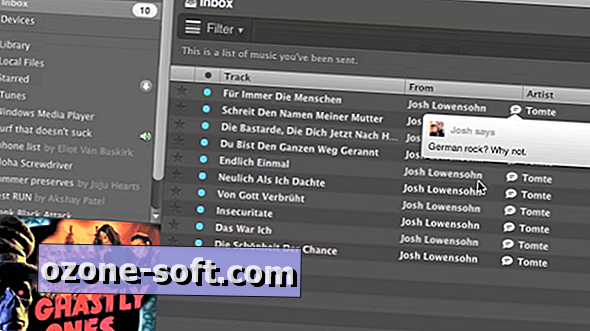






Pustite Komentar